20 Conseils et astuces sur les messages iPhone que vous ne connaissez pas
May 23, 2025 • Déposé à: Dernières Nouvelles et Tendances • Des solutions éprouvées
Il s'est passé les jours où nous avions l'habitude de communiquer dans le format textuel ancien avec nos amis. De l'ajout de GIF à des autocollants personnalisés, il existe de nombreuses façons de rendre vos messages plus intéressants. Apple a également fourni diverses fonctions ajoutées qui peuvent rendre la messagerie votre activité préférée. Pour vous aider, nous avons énuméré quelques-uns des meilleurs astuces et trucs pour les messages iPhone ici. Utilisez ces astuces de messages texte iPhone impressionant et bénéficiez d'une expérience mémorable des smartphones.
Si vous souhaitez modifier la façon dont vous communiquez avec vos proches, essayez quelques-uns de ces conseils de message iPhone présélectionnés.
1. Envoyer des notes manuscrites
Maintenant, vous pouvez ajouter un appel plus personnel à vos messages avec l'aide de ces astuces pour les messages iPhone. Apple permet à ses utilisateurs d'envoyer des notes manuscrites sans problème. Inclinez simplement votre téléphone pour le faire ou appuyez sur l'icône de l'écriture manuscrite située au coin droit.
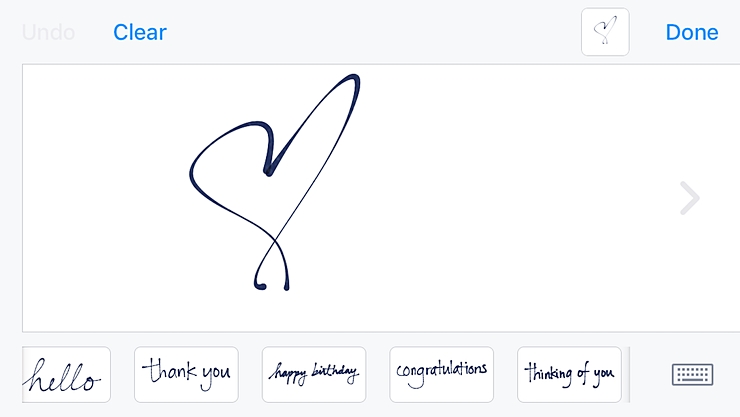
2. Envoyer des GIF
Si vous aimez les GIF, vous n'arrêtez pas d'utiliser cette fonctionnalité à coup sûr. La nouvelle application de message iPhone permet également à ses utilisateurs d'envoyer des GIF via un moteur de recherche dans l'application. Appuyez simplement sur l'icône "A" et appliquez des mots-clés pour rechercher un GIF approprié. Cela rendra certainement vos fils de messagerie plus amusants et interactifs.
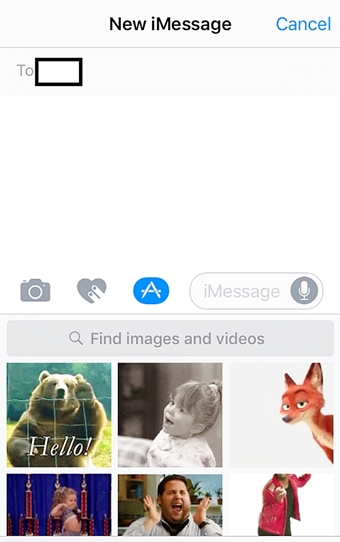
3. Ajouter des effets de bulle
C'est l'un des plus beaux boutons de message iPhone que vous n'arrêtez pas d'utiliser. Avec cela, vous pouvez ajouter différents types d'effets de bulle à votre texte (comme slam, fort, doux et plus). Tenez doucement le bouton d'envoi (icône de flèche) pour obtenir une option pour les effets de bulle et d'écran. À partir de là, vous pouvez simplement sélectionner un effet de bulle intéressant pour votre message.
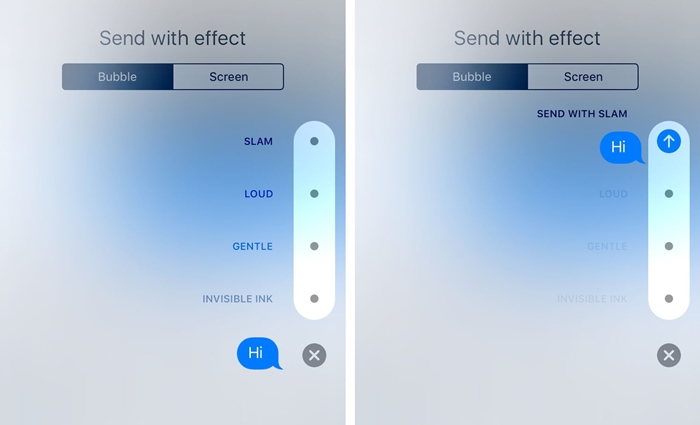
4. Ajouter des effets d'écran
Si vous voulez aller grand, alors pourquoi ne pas ajouter un effet cool sur l'écran. Par défaut, l'application iMessage reconnaît des mots-clés tels que "Bon anniversaire, félicitations", etc. Néanmoins, vous pouvez personnaliser les choses en tenant doucement le bouton d'envoi et en choisissant «Effets d'écran» à partir de la fenêtre suivante. À partir de là, vous pouvez simplement glisser et sélectionner un effet d'écran correspondant à votre message.
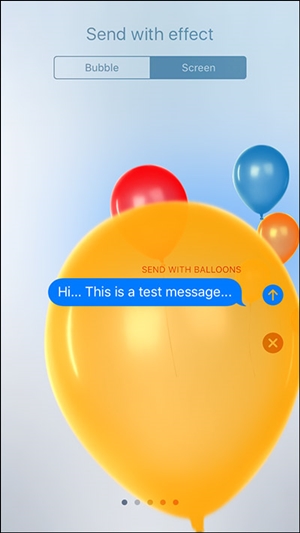
5. Utilisation d'autocollants
Si vous êtes ennuyé d'utiliser les mêmes emojis, ajoutez des autocollants neufs à votre application. L'application de message iPhone possède un magasin intégré dans lequel vous pouvez acheter des autocollants et les ajouter à l'application. Plus tard, vous pouvez les utiliser comme n'importe quel autre emoji.
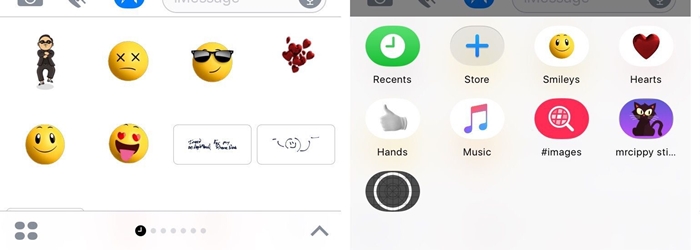
6. Réagir aux messages
La plupart des utilisateurs ne connaissent pas ces astuces de messages texte iPhone. Au lieu de répondre à un texte, vous pouvez également y réagir. Il suffit de tenir la bulle du message jusqu'à ce que diverses réactions apparaissent. Maintenant, appuyez sur l'option respective pour réagir au message.
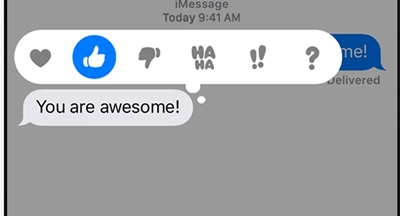
7. Remplacer les mots par des emojis
Si vous êtes fan de l'emojis, vous allez adorer ces astuces pour les messages iPhone. Après avoir tapé un message, allumez le clavier emoji. Cela mettra automatiquement en surbrillance les mots qui peuvent être remplacés par les emojis. Il suffit de cliquer sur le mot et de choisir un emoji pour remplacer ce mot. Vous pouvez en savoir plus sur les effets d'écran, les options d'emoji et d'autres 10 fonctions d'iMessage sur iOS dans cette publication informative.
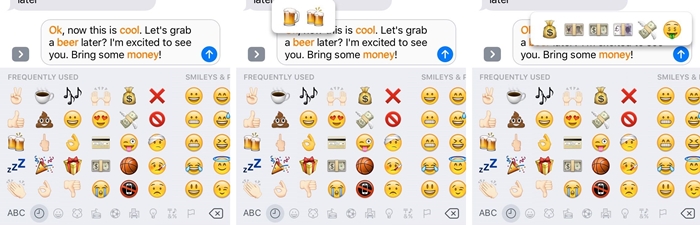
8. envoyer des messages secrets
Ces conseils sur les messages texte de l'iPhone ajouteront plus de caractère à votre expérience de messagerie. Une des caractéristiques importantes sous l'effet Bubble est l'encre invisible. Après avoir sélectionné, votre message réel sera superposé avec une couche de poussière de pixels. Un autre utilisateur devrait faire glisser ce message afin de lire votre texte secret.
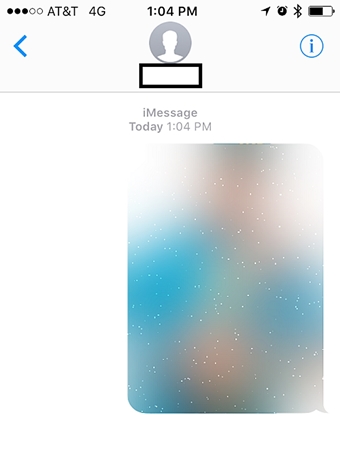
9. Activer/désactiver les reçus de lecture
Certaines personnes aiment permettre de lire les reçus pour la transparence, tandis que d'autres préfèrent le garder. Vous pouvez également définir vos besoins en fonction de vos besoins et obtenir un accès complet à votre application de messagerie. Accédez aux messages de configuration de votre téléphone et activez ou désactivez l'option de réception de lecture selon vos besoins.
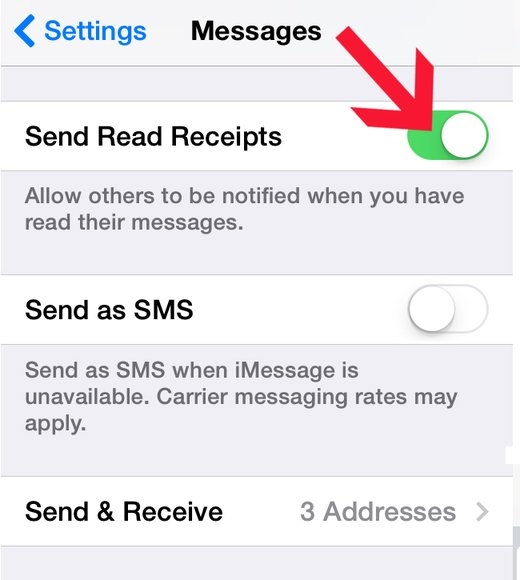
10. Utilisez iMessage sur Mac
Si vous utilisez OS X Mountain Lion (version 10.8) ou des versions plus récentes, vous pouvez facilement utiliser l'application iMessage sur votre Mac. Il suffit de vous connecter à la version de bureau de l'application avec votre ID Apple pour migrer vos messages. Aussi, accédez à ses paramètres et activez iMessage sur votre iPhone pour synchroniser vos messages. Avec ces bons conseils pour iPhone, vous pourrez accéder à iMessage sans notre téléphone.
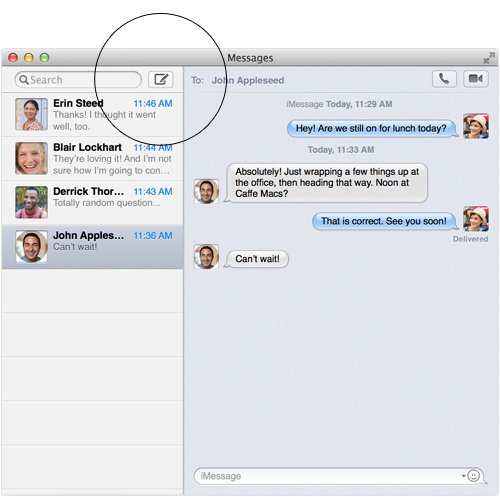
11. Partagez votre emplacement précis
L'un des meilleurs astuces pour les messages iPhone consiste à partager votre emplacement précis avec vos amis via la messagerie. Vous pouvez soit attacher votre emplacement de la connectivité dans l'application à Apple Maps, soit prendre l'assistance d'une application tierce comme Google Maps. Ouvrez simplement les cartes et partagez-les via iMessage.
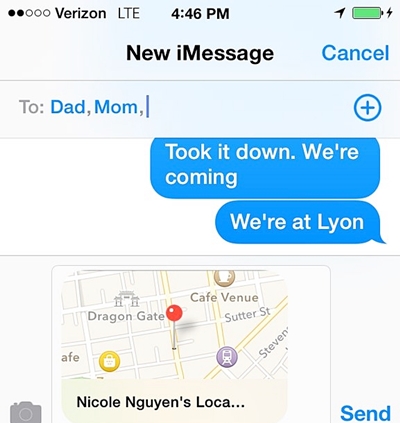
12. Ajouter un nouveau clavier
Si vous êtes bilingue, il est probable que vous pourriez avoir besoin de plus que le clavier par défaut d'Apple. Pour ce faire, accédez à la page de réglage du clavier et sélectionnez l'option "Ajouter un clavier". Non seulement un clavier linguistique, vous pouvez aussi ajouter un clavier emoji.
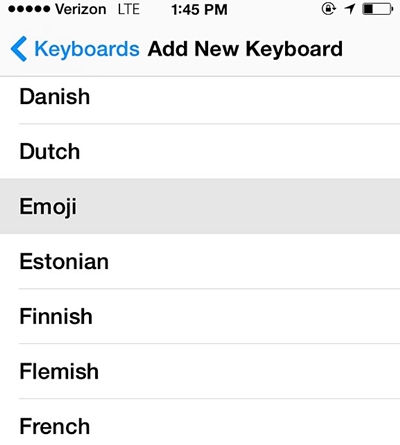
13. Accès rapide aux symboles et aux accents
Si vous souhaitez taper de manière plus rapide sans basculer le clavier numérique et alphabétique, appuyez simplement sur une touche. Cela affichera différents symboles et accents qui lui sont associés. Tapez la lettre et ajoutez-la rapidement à votre message.
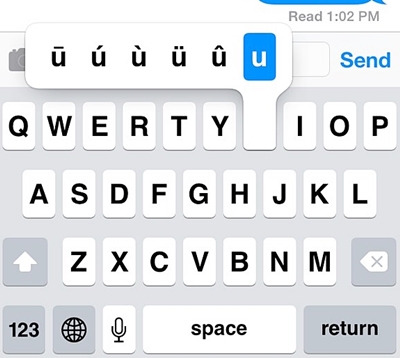
14. Ajouter des raccourcis personnalisés
C'est l'un des conseils les plus utiles sur les messages texte de l'iPhone, qui vous permettront d'économiser votre temps. Apple permet à son utilisateur d'ajouter des raccourcis personnalisés lors de la saisie. Accédez à vos raccourcis clavier et choisissez l'option "Ajouter un raccourci". À partir de là, vous pouvez fournir un raccourci pour toute phrase de votre choix.
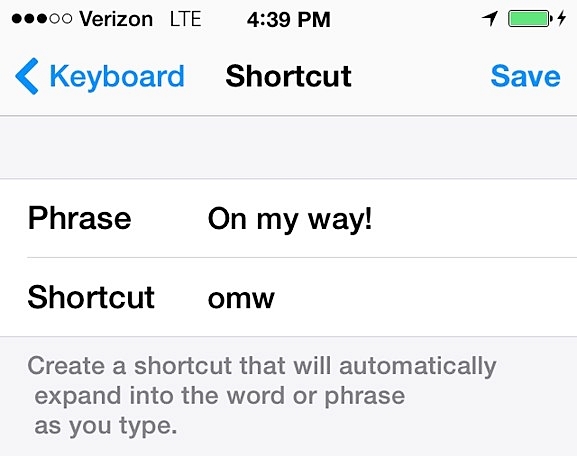
15. Définir des tons de texte et des vibrations personnalisés
Pas seulement des sonneries personnalisées, vous pouvez également ajouter des tonalités de texte et des vibrations personnalisées pour un contact. Il suffit de visiter votre liste de contacts et d'ouvrir le contact que vous souhaitez personnaliser. À partir de là, vous pouvez sélectionner son tonalité de texte, définir de nouvelles vibrations, et même créer vos propres vibrations.
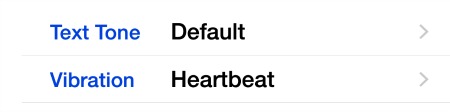
16. Supprimer les messages automatiquement
En utilisant ces astuces de message iPhone, vous pourrez économiser de l'espace sur votre téléphone et vous débarrasser des anciens messages. Accédez aux messages de configuration de votre téléphone. Gardez les messages et sélectionnez l'option souhaitée. Si vous ne voulez pas perdre vos messages, assurez-vous qu'il est marqué comme "Pour toujours". Vous pouvez également choisir l'option pour un an ou un mois.
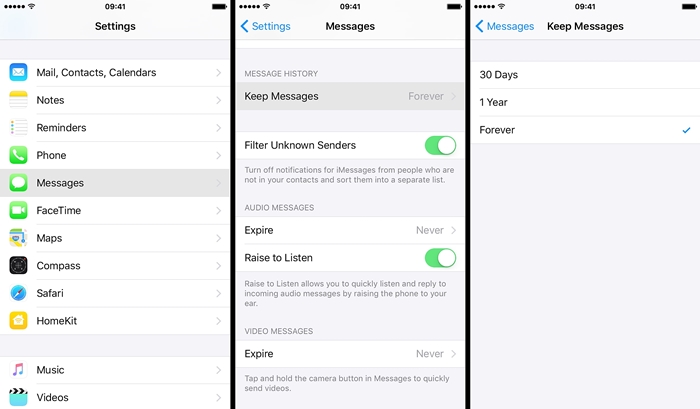
17. Agiter pour annuler la saisie
Étonnamment, tout le monde n'est pas conscient de certains de ces astuces et trucs pour les messages iPhone. Si vous avez tapé quelque chose de mal, vous pouvez économiser votre temps simplement en secouant votre téléphone. Cela annulera automatiquement la saisie récente.
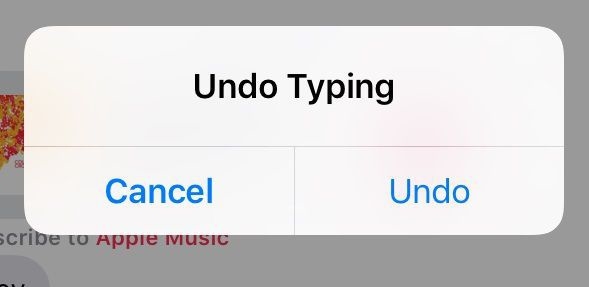
18. Faites en sorte que votre téléphone lise vos messages
En activant l'option "Sélectionner parler", vous pouvez faire en sorte que votre iPhone lise vos messages. Tout d'abord, accédez à la touche Paramètres d'accessibilité et activez l'option "Sélectionner parler". Ensuite, tout ce que vous avez à faire est de tenir un message et de cliquer sur l'option "Parler".
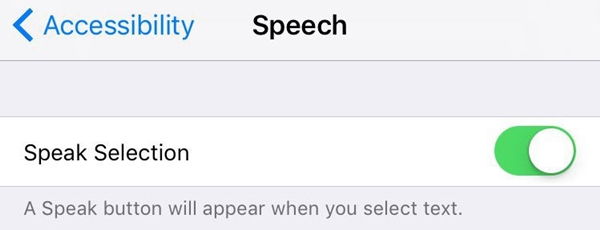
19. Sauvegarde des messages iPhone
Pour garder vos messages en sécurité, assurez-vous d'effectuer une sauvegarde en temps opportun de vos données. On peut toujours sauvegarder leurs messages sur iCloud. Pour ce faire, accédez à la configuration et sauvegarde iCloud de configuration de votre téléphone et activez la fonctionnalité de iCloud Backup. De plus, assurez-vous que l'option pour iMessages est activée. Vous pouvez également appuyer sur le bouton "Sauvegarde maintenant" pour sauvegarder immédiatement vos données.
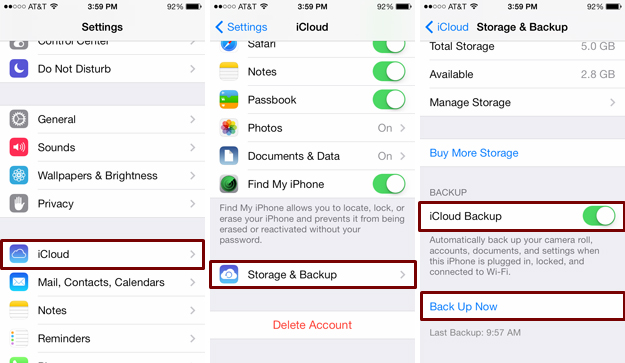
20. Récupérer les messages supprimés
Si vous n'avez pas sauvegardé vos données et perdu vos messages, ne vous inquiétez pas. Avec l'aide du logiciel de dr.fone Récupération de données sur iPhone, vous pouvez récupérer vos messages supprimés. C'est un outil complet de récupération de données iOS qui peut être utilisé pour restaurer facilement différents types de fichiers de données. Lisez cette publication informative pour apprendre Comment récupérer les messages supprimés de votre iPhone en utilisant l'outil de récupération de données sur iPhone avec dr.fone.
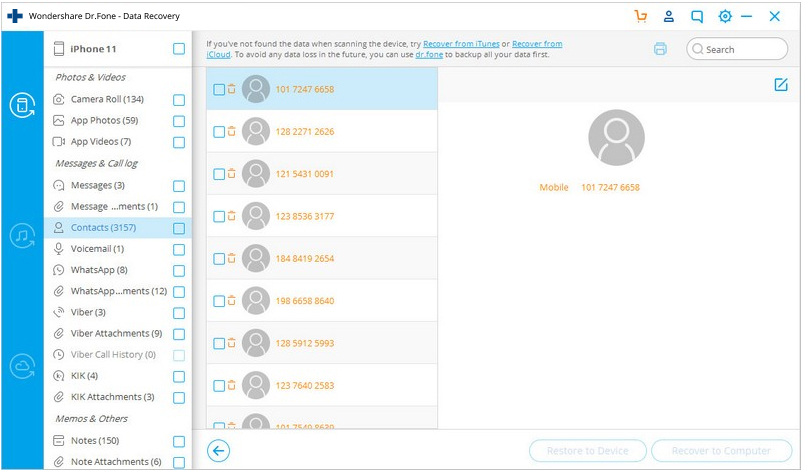
Profitez au maximum de votre smartphone et bénéficiez d'une excellente expérience de messagerie avec ces astuces pour les messages iPhone. Si vous avez également des conseils sur les messages iPhone, partagez-le avec le reste d'entre nous dans les commentaires ci-dessous.















Blandine Moreau
staff Rédacteur